- 企業情報
- 株主・投資家の皆様へ
- 商品・サービス
- サポート情報
- 採用情報

|
株式会社内田洋行 2010年に内田洋行でOffice 365(Office 365の前進であるBPOS)の導入に携わり、以後は自社、他社問わず、Office 365の導入から活用を支援し、Office 365の魅力に憑りつかれる。自称Office 365ギーク。Office 365 の良さや便利さ、利活用のコツを広めるべく、セミナーや勉強会での登壇、ブログや書籍の執筆などを行っている。2013年に米 Microsoft 社より、Microsoft MVP Award を初受賞し、現在は8度の連続受賞中。 |
2008年ごろから、企業や自治体への SharePoint の導入や活用の支援をしてきました。 Microsoft 365 も BPOS 時代から 10 年以上担当しています。これらの経験から得たノウハウをブログやソーシャルメディア、IT系サイトで発信しています。2021年には『Microsoft Teams 踏み込み活用術 達人が教える現場の実践ワザ』を執筆しました、2022年12月にも『必修アプリ超活用 Microsoft Teams全事典 改訂版』を出版予定です。
毎月最終水曜日の16時から配信している、Microsoft 365 の新機能を紹介するセミナーも大変ご好評をいただいています。本セミナーでは毎月のアップデートはなく、これから Microsoft 365 に登場するアップデートの情報を皆さまと共有したいと思います。
「Doing more with less」(=より少ない労力・コストでより多くの成果を)は、今年マイクロソフトが繰り返し発信しているメッセージです。長時間一生懸命働いて成果をあげるのでは、そのビジネスをより多くすることは困難になります。もっとみんなが楽に働けるようにして、余力を作る必要があります。
日本は2025年には、4人に1人が75歳以上という超高齢化社会になります。少子化による労働者不足も深刻です。より効率的で生産性高く働かないと生活が維持できません。そのためにITを活用して、これまで人がやってきた作業をAIを活用し、コンピュータに手伝ってもらう必要があります。
もはやITは、うまく活用できたら良いなというものではく、活用することが必須なものになっています。ここ数年で世界的に広がるパンデミックの影響がある中でもビジネスが継続できたのは、社会にITが浸透していたからだとする声もあります。
Microsoft 365 には、ユーザーのニーズや新技術を取り入れた新しい製品が追加されていきます。Microsoft 365 というと、Word や Excel、PowerPoint や Outlook、Teams といったアプリをみなさんもお使いでしょう。ここに新しい製品として、Microsoft Loop、Clipchamp、Microsoft Designer が加わります。まずは、この新しい3つの製品から紹介します。
Microsoft Loop は、チームメンバーと、同時編集しながら情報をまとめることができるノートブックのようなアプリです。メモの共有や会議の議事録などの共有が簡単にでき、また Wiki のようにメンバーのナレッジを共有して編集し合うこともできます。
Microsoft Loop には、大きくは「ワークスペース」「ページ」「Loopコンポーネント」という3つの機能があります。
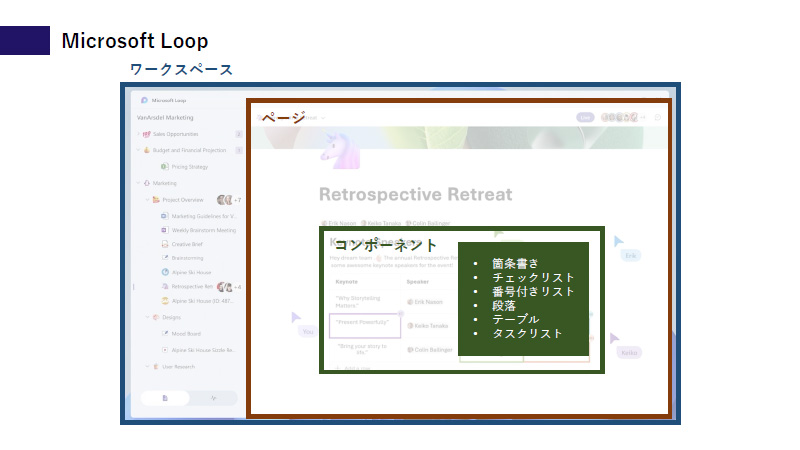
まず、「ワークスペース」では、ユーザーが作成したり共有したりした情報を見ることができます。チームやプロジェクトなどの単位で区切られており、それぞれの中ではメンバー同士で共有している情報を確認できます。
「ページ」は、情報を書き込むキャンバスです。話題に応じて作成し、ユーザー同士で共同編集しながら情報をまとめていきます。アイデアや必要な情報を皆が持ち寄り、簡単に素早く共有できます。
ページには「コンポーネント」を配置します。コンポーネントは、書き込む情報の種類に応じてさまざまな要素が用意されています。例えば、文書作成のための段落や、リストやテーブル、タスクリスト等です。
「コンポーネント」の面白い点は、Microsoft Loop だけではなく、Teams のチャットや Outlook のメールなど他のツールでも利用することができ、それらのコンポーネントがすべて同期することです。さまざまな場所に貼り付いたコンポーネントはリアルタイムに同期され、内容を修正・加工した場合でもすべてに反映されます。
たとえば、Microsoft Loop 上でタスクリストのコンポーネントを使って情報を整理します。そのタスクリストを、他の人と共有するためにメールに貼り付けて送ったとしましょう。その後、タスクリストに修正が発生した場合、従来なら修正したデータをもう一度メールで送らなければなりませんでしたが、その作業は必要なくなります。
コンポーネントは、どこにあっても常に同期されているため、元のデータを直しさえすれば、メールに貼り付けられて届いていたものもすぐに最新の情報に更新されます。
近年、YouTube、TikTok、Twitter など、普段の生活ではインターネット上の動画を見る機会が大変増えています。若者の約4割は、ランチのお店を探すときにも動画を参考にします。以前のように Google で検索するのではな く TikTok や YouTube で動画を探し、それを見て決めるといわれています。また、企業の広報・宣伝活用のほかにも、社内での情報共有にも動画が使われはじめています。こうした情報発信や情報共有において、今後ますます動画のコンテンツが重要になっていくでしょう。
しかし、動画を内製しようとしたときにネックとなるのは、パソコンのスペックや、社内に動画編集スキルのある人がいるかということです。
Clipchamp は、クラウドベースの動画編集アプリです。どこからでもブラウザやアプリで気軽に使用することができます。豊富なテンプレートやエフェクトも用意されており、それらを組み合わせることで簡単に動画を編集できます。これからの Windows 標準の動画編集アプリになると考えられます。
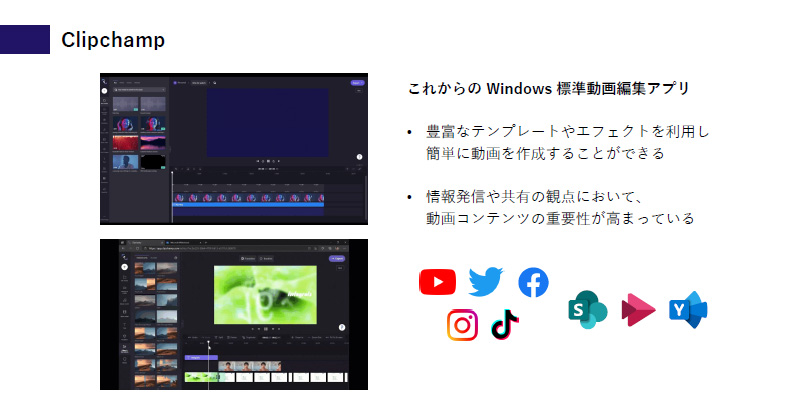
Microsoft Designer は、AI がデザインや画像の作成を支援してくれる画期的なアプリです。単語や文章で自分が作りたいイメージを入力すると、AIがそれを理解して、画像を作成したりレイアウトを提案したりしてくれます。あとは人間がそれを微調整するだけでいいのです。
マイクロソフトは以前からAI開発に力を入れていましたが、ここにきてようやく、私たち一般ユーザーが使うツールに組み込まれてきました。現在は画像をデザインするという用途ですが、今後は文章の要約などの他の用途でもAIが活用されてくるのではないかと期待されます。
さて、すでに多くのユーザーが利用している Teams にも新しい機能が追加されます。2023年2月には、Web会議で利用できる便利な追加機能を集めた、Microsoft Teams Premium がリリースされます。これはアドオン製品ですので、今お使いのライセンスでは使用できません。新たにライセンスの購入が必要です。追加のライセンスが必要かどうかを判断するためにも、まずはどのような機能があるのか知っておく必要があります。Microsoft Teams Premium で提供される予定の機能を一部紹介します。
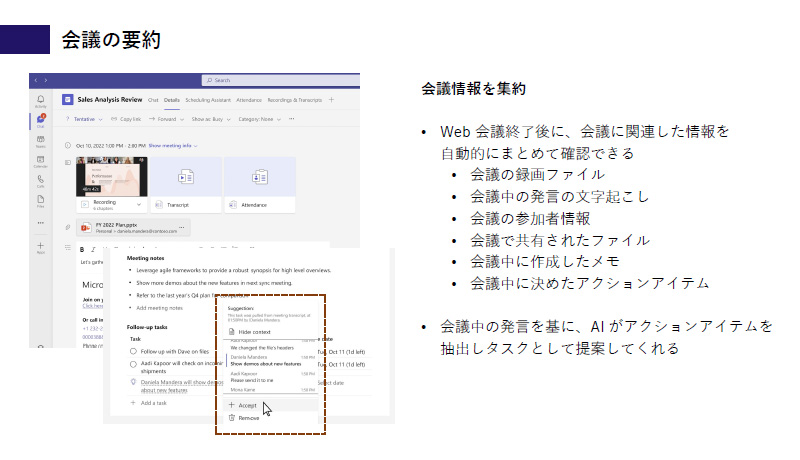
会議の要約機能は、会議中に記録された様々な情報を、Web会議終了後に自動的に整理してくれる機能です。会議中の録画ファイルはもちろん、会議中の発言の文字起こしや参加者情報、会議中に共有されたファイル、会議中に作成したメモ、決定したアクションアイテムなどをまとめてくれます。おもしろいのは、AIが会議中の発言(たとえば「○○さん、□□□をいつまでにお願いします」など)をもとに、会議で決まったアクションアイテムを抽出して提案してくれる機能です。
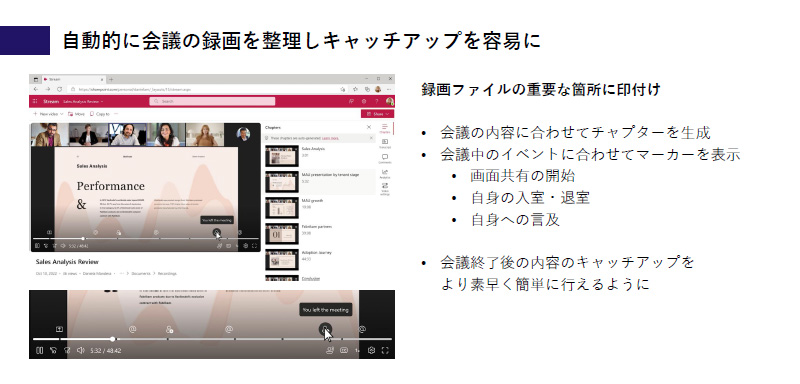
オンライン会議を録画することは多いと思いますが、あとから見返すのは大変なことです。Microsoft Teams Premium では、会議の内容に合わせてチャプターを自動生成してくれます。チャプターとは動画の目次のようなもので、見直したい議題が何分何秒から始まるかをひと目で確認して再生することができます。
ほかにも会議中のイベントに合わせてマーカーを表示してくれます。たとえば、会議の途中で退席し、残りをあとから録画データで確認するという場面も良くあります。そのような際には、動画のシークバーに自分が退出した時間があらかじめマークされているので、そこをクリックするだけで自分が参加できなかった部分を素早く見返すことができるようになります。
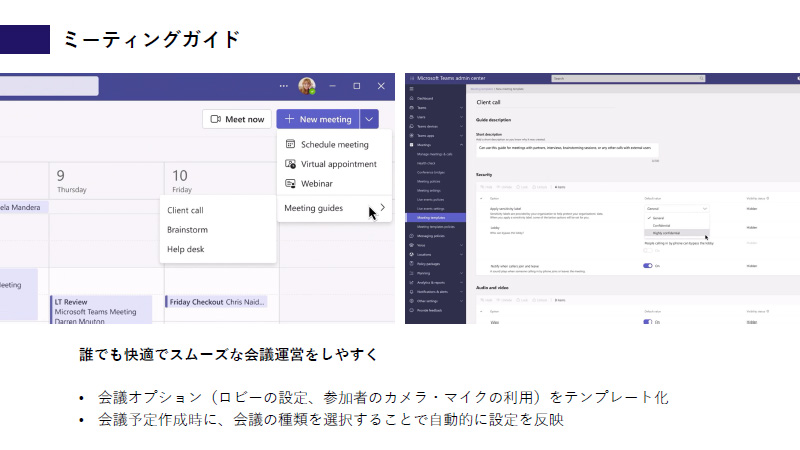
オンライン会議をスケジュールしたとき、会議オプションの設定を利用できます。会議オプションでは、誰が直接会議に参加できるか、カメラ・マイクを使えるのは誰かなどの、会議をスムーズに運営するための設定ができます。しかし、この設定をユーザー全員が理解して使いこなすのは難しい場面もありますし、会議予約の度にいちいち設定するのは面倒でした。
ミーティングガイドの機能を使えば、会議オプションの設定をテンプレートで用意できます。会議予約の際には、テンプレートを選択するだけで会議オプションの設定が完了します。一見すると地味ですが、Teams の活用には有効な機能だと思います。
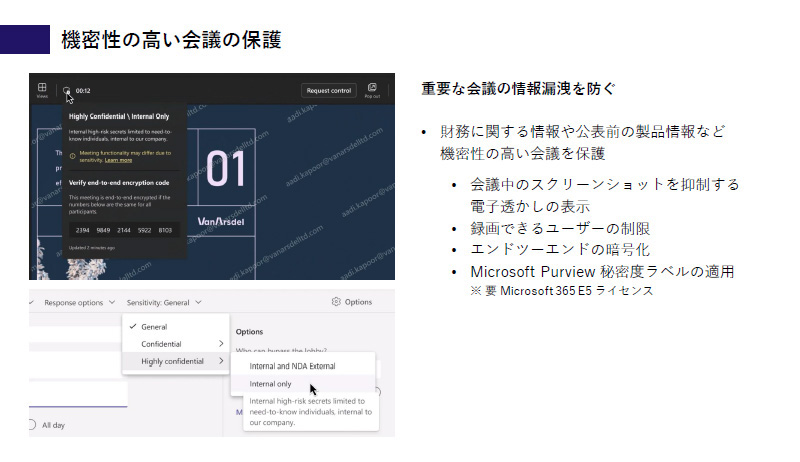
会社の財務についての議論や、リリース前の製品についての会議など、機密性の高い会議があります。こうした会議をWeb会議で行うと、会議中にキャプチャを取られたり、パソコンの画面をスマートフォンで撮影されたりする恐れがあるなど、情報漏洩が心配されることもあります。これらの行為を完全に防ぐことは困難です。そこで Teams では、画面にうすく透かし(電子透かし)を入れることで、会議中に盗み撮りしたものだと特定できるようにします。完全に防ぐものではないものの、心理的な抑制効果も期待できます。
そのほかにも、会議を録画できるユーザーを制限したり、エンドツーエンドの通信を暗号化したりなど、セキュリティ面での機能も Microsoft Teams Premium では強化されています。
最後に紹介するのは、会議中の文字起こしを自動翻訳する機能です。発表者の中に言語が異なる人がいる場合や、異なる言語の参加者へ向けて発表をする場合に利用できます。話す言葉を文字に起こし、参加者それぞれの好みの言語に翻訳してキャプションを表示します。この機能はすでに Teams で利用できるようになっていますが、いずれは、Microsoft Teams Premium のライセンスを保有している人しか使えなくなるため注意が必要です(会議の主催者がライセンスを保有していれば良いようです)。
ここ数年で、働き方は大きく変わってきています。そうしたなかで、オフィスは必要なのかという議論もありますが、全く不要だと思う人は少ないのではないでしょうか。これからは、オフィスへの出社と自宅などからのリモートワークを組み合わせたハイブリッドワークも多くなっていくでしょう。
働き方を、オフィスに出社するのかリモートワークなのか、コミュニケーションが同期的なのか非同期的なのかで考えると、
の4つに分類されます。

「1.同じ場所に集まり一緒に作業を行う」の働き方は、オフィスのように集う場所がなければ実現できません。しかしいざオフィスに出社しても、ほかのメンバーが会社にいなければ「これならオフィスに来た意味がなかった」となってしまいます。従業員がオフィスに出社する意味は、ほかの同僚に会いたいからでもあります。
新たにリリースされる Microsoft Places は、同僚の働く場所を可視化して共有するアプリです。まずは社員が Outlook や Microsoft Places を利用し、働く場所を含む予定を登録します。それらの予定は、他のメンバーとも共有されることで、いつ出社すれば誰に会えるか、より多くの同僚に会えるのはいつか、逆に目的の人に会えないのはいつかが可視化されます。そうした情報を基に自分の予定を調整することで、オフィスに出社し他のメンバーと会える機会を増やします。
また、フリーアドレスの座席や会議室を予約するデータを利用すると、誰がどこで仕事をしているのかも把握することができます。それによって、今日は相談したかった同僚の近くに座ろう、同僚の近くにいって話しかけようといった行動に移すことができます。
これまでも対面で話すことで、リモートで話すよりも話題が盛りあがり、話が上手く進んだ、新しいアイデアをもらえたといった効果を体験した人も多くいると思います。Microsoft Places によって、そうした体験の機会をスケジュールし増やすことができます。
このように Microsoft Places は、ハイブリットワークにおける、オフィスに出社した場合の体験をより良くするためのツールです。
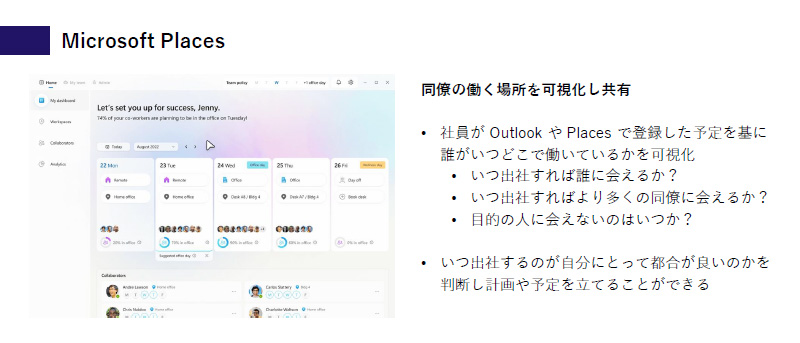
それだけではありません。従業員の予定や働く場所のデータから、どのフロアがいつどれだけ使われるかを分析し把握することができるようになります。座席数や会議室は足りているか、会議室が不足するのはいつか、ほとんど使われていないフロアはないかなどがわかります。
これらのデータをもとに、オフィスレイアウトの計画に役立てたり、使われていないフロアの電源を一時的に落として省エネにつなげたりといった判断も可能になります。Microsoft Places は2023年にリリース予定です。
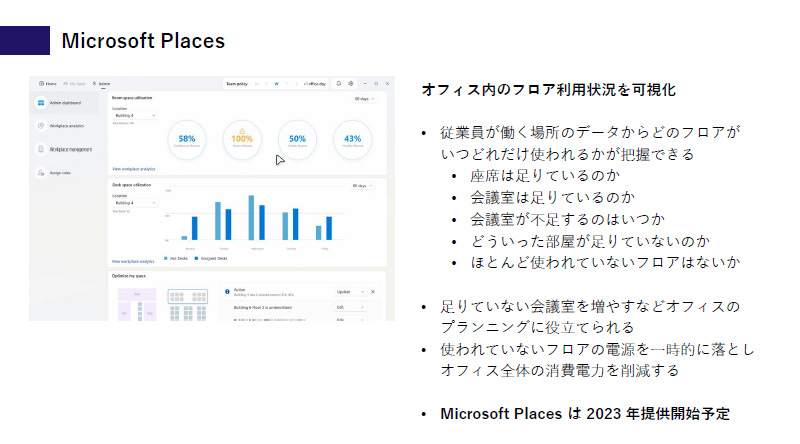
Outlook にも、ハイブリッドワークをサポートする機能が付加されます。
Outlook のカレンダーでこれまで登録していた予定に加えて、リモートなのかオフィスに出社するのかなどの働く場所を登録できるようになります。
例えばこれを、会議予定の調整に役立てることができます。どうしても上司には会議室に来て対面で出席してもらいたい会議がある場合、上司の空き時間に加えて、上司がオフィス来ている時間を条件に、会議予定の調整ができるようになります。
ハイブリットワークでよくある課題に、オフィスに出社したものの「オンライン会議ができる会議室が少ない」という声があります。そのため、オンライン会議にも対応した会議室を増やそうとする企業も多くあります。
リモートからの参加者と会議室に集まる参加者が混在するハイブリッド会議は、いざ行ってみると意外と難しいことに気づきます。特にオンラインの参加者からは、「声が聞きとりづらい」「誰が話しているかわからない」「リアルな会議室の人だけで盛り上がっていて、オンラインの人は疎外感を感じる」などの課題を指摘する声があがりやすいものです。
マイクロソフトは、そうしたハイブリッド会議の課題を解決するための会議室の作り方も提案しています。ハイブリッド会議に対応した会議室では、カメラの取り付け位置を工夫し、会議室にいる人とオンラインの人の目線の高さが同じになるようにしています。また、会議室の大きさに合わせた集音マイクを設置したり、会議室にいる人の表情がわかるようにカメラを設置したりします。
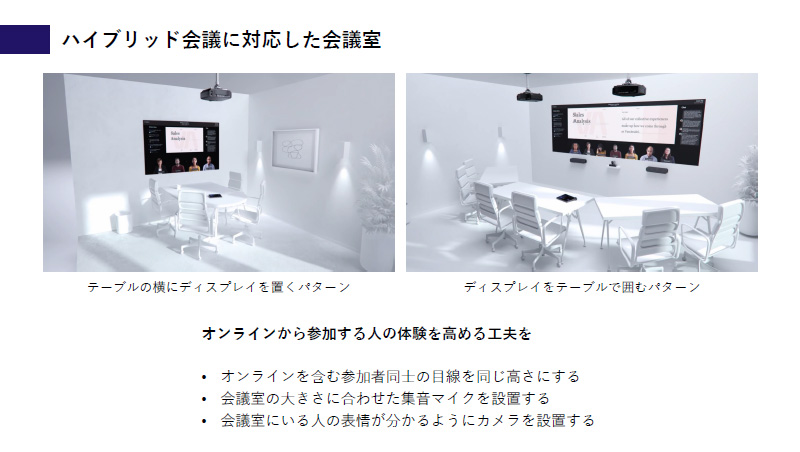
こうした会議室を実現するために、Teams では Teams Rooms と呼ばれる会議室用デバイスがさまざまなメーカーから提供されています。会議室の大きさや用途に応じて組み合わせて利用できます。こうしたラインナップに、今後はシスコ社のデバイスも追加される予定です。同社はオンライン会議関連の商品でも実績が豊富で、私たちユーザーにとってはデバイス選びの選択肢が増えることになります。
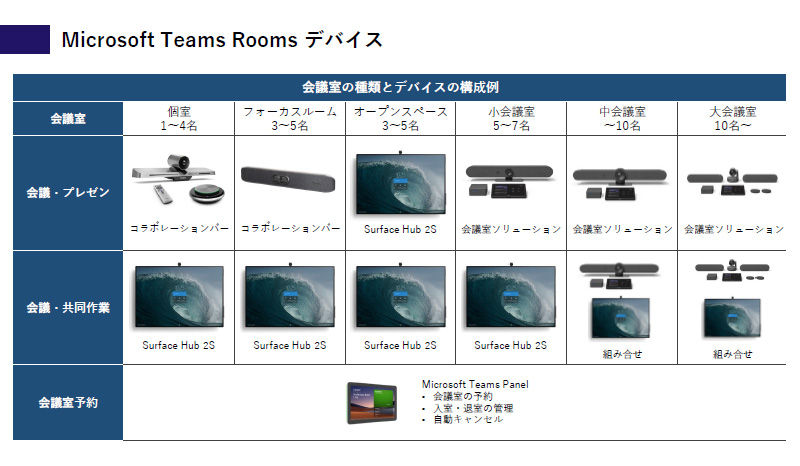
Teams Rooms を使用するには会議デバイス用のライセンスが必要です。Teams Rooms のライセンスは今年9月に体系が見直され、無料の Teams Rooms Basic が登場しています。購入したデバイスにライセンスが紐づく形で提供され、テナントあたり25ライセンスまで利用できます。機能に制限はあるものの、デバイスがあればすぐに利用開始できることで、初期導入のハードルが下がったのではないでしょうか。さらにより多くのデバイスの設置、高度や会議機能の利用、リモートでのデバイス管理などすべての機能を利用するには、Teams Rooms Pro というライセンスを購入する必要があります。
今後は共有デバイス用のライセンスなども登場する予定で、それぞれの企業の利用方法に合わせてより柔軟にライセンスを組み合わせることが可能になるようです。
マイクロソフトは、働く場をバーチャルな空間であるメタバースにまで拡張しようとしています。先日、マイクロソフトと Meta 社が発表した内容によると、バーチャル空間内であるメタバースで Teams 会議が行えるようになります。
メタバースでは自身のアバターを作成し、Web会議に参加することができます。VRヘッドセットを使えば、他の参加者とまるで目の前にいるように議論を進めることができます。
また、会議だけでなく普段の作業でもメタバースが利用できないかも検討されています。例えば、メタバースで Microsoft Office を使うことができれば、バーチャル空間内で大画面のディスプレイや大きな机を利用できるかもしれません。
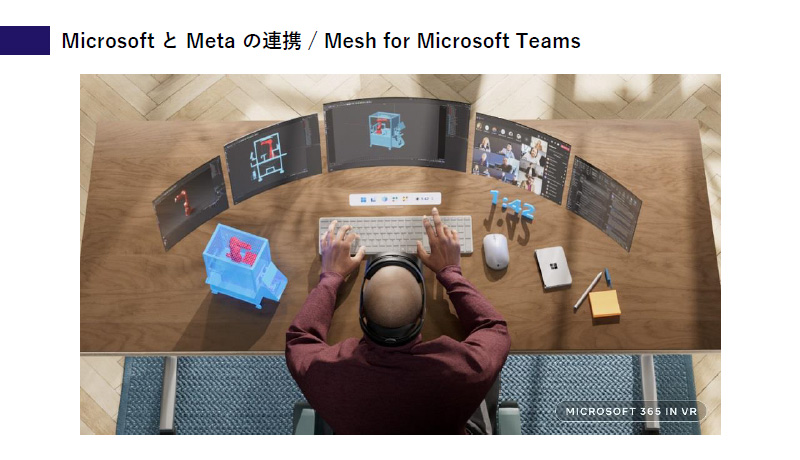
メタバースでの体験をより良くするには、ヘッドマウント型のVRデバイスの利用がおすすめです。例として、Meta社が販売している Meta Quest Pro などが利用できます。こうしたVRデバイスを、いま利用しているパソコンやモバイルデバイスと同じように管理するにはどうしたらよいでしょうか。マイクロソフトによると、そうしたVRデバイスも、Intune や Azure AD で管理できるようになります。IT部門などの管理者は、これまでと同様の方法でVRデバイスを管理できます。

マイクロソフトが私たちユーザーに伝えようとしているメッセージは「Doing more with less - より少ない労力・コストでより多くの成果を」です。これを実現するためには、ITの活用や、AIなどの新しい技術の利用が不可欠になります。
Microsoft 365 のアップデートは常に行われており、新しい機能の追加や、新技術の活用へのチャレンジが行われています。私も一人のユーザーの立場として、こうした Microsoft 365 を今後どうやって使っていこうかを考えて楽しみにしています。
Microsoft 365 の導入・活用を検討されている方へ